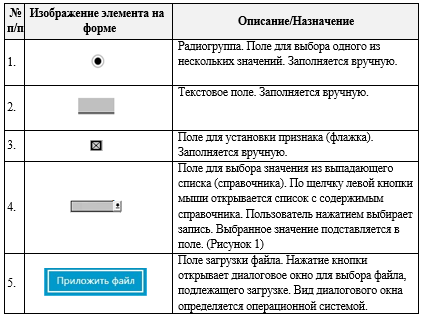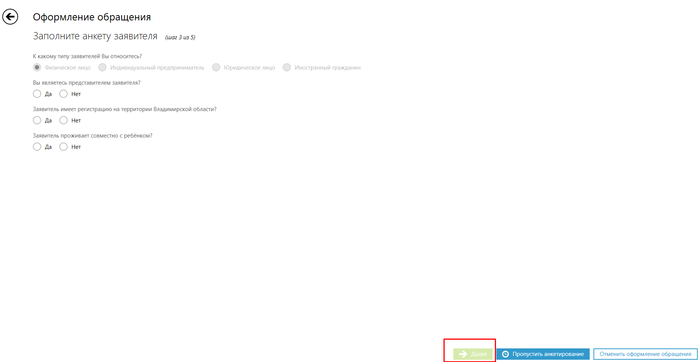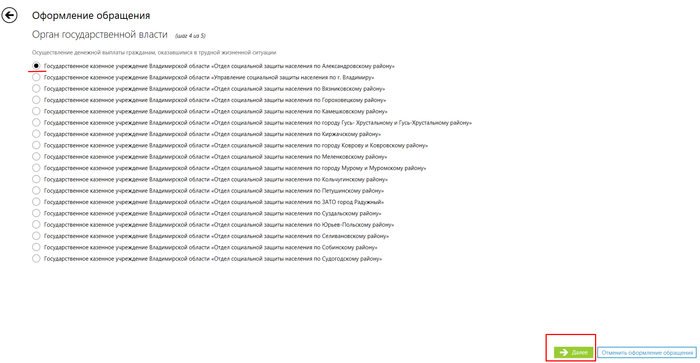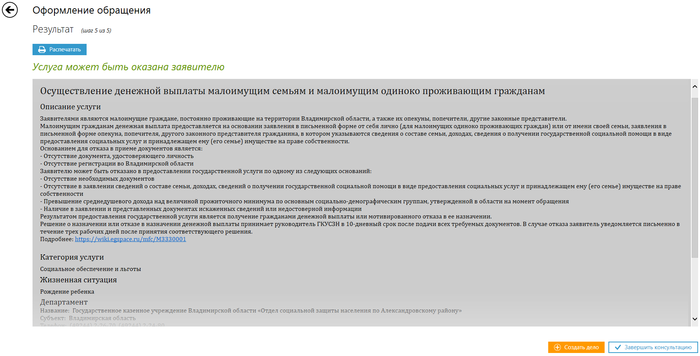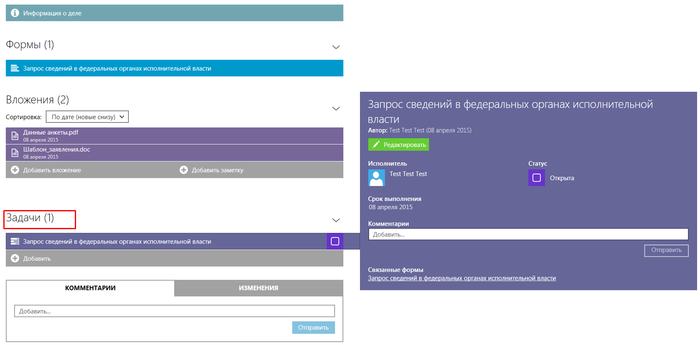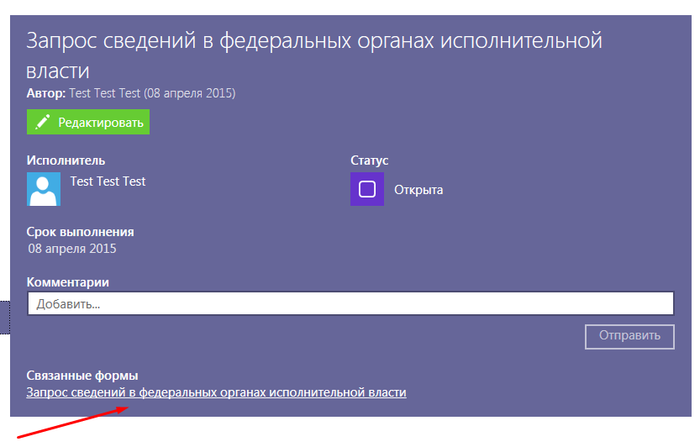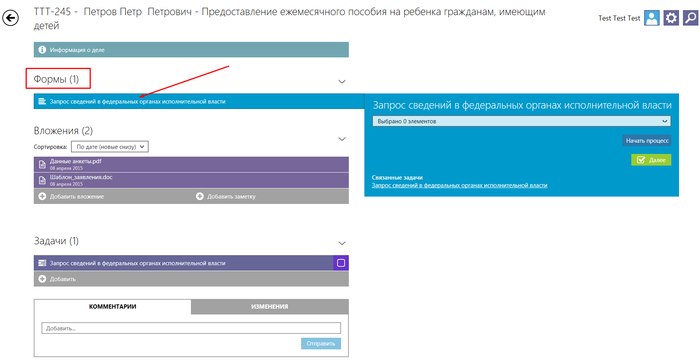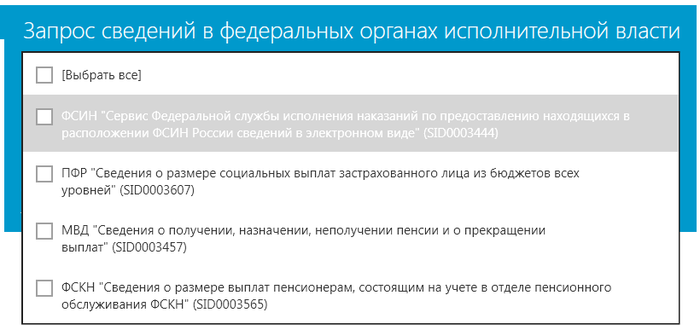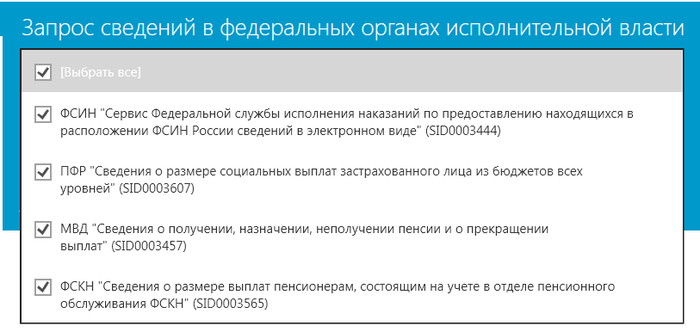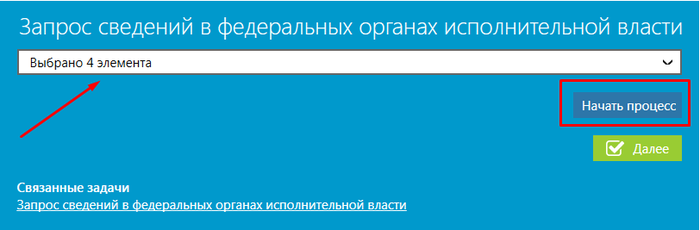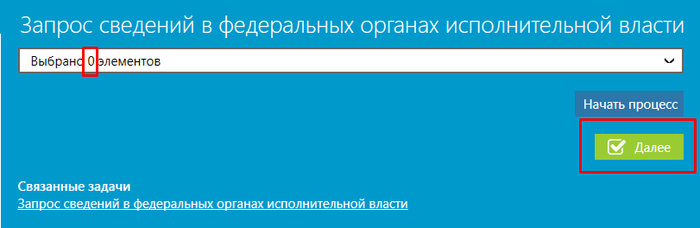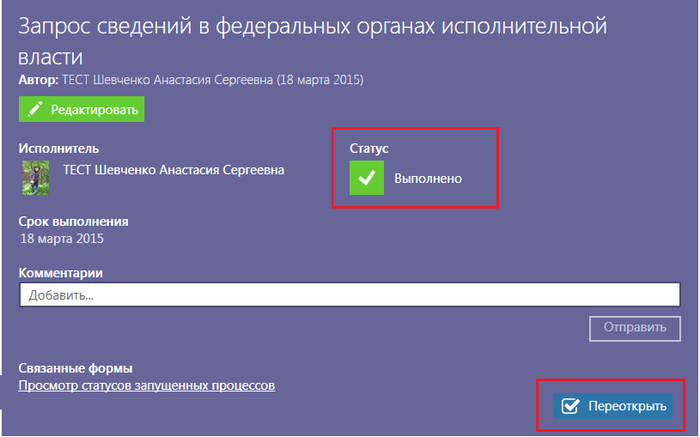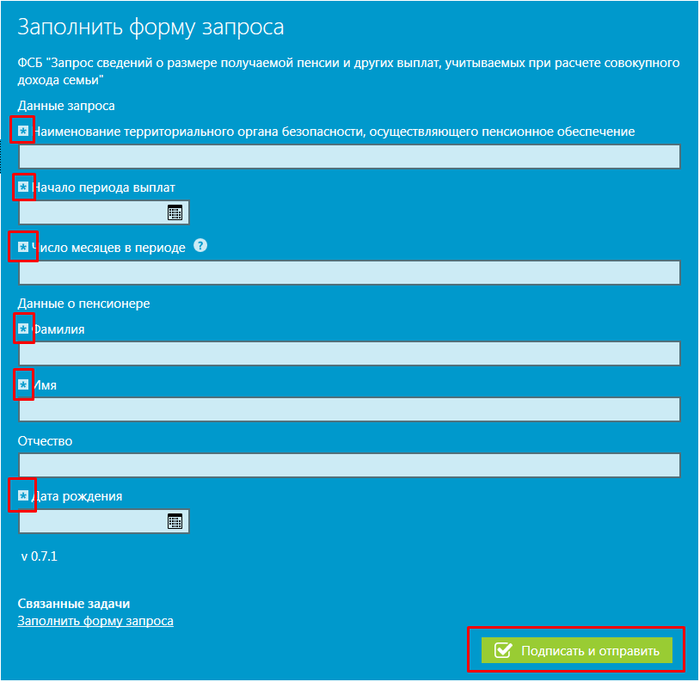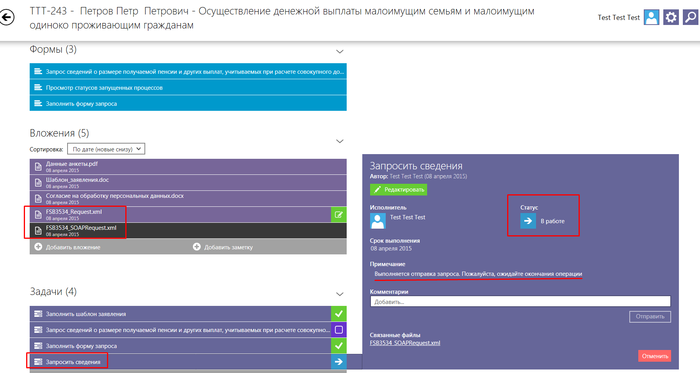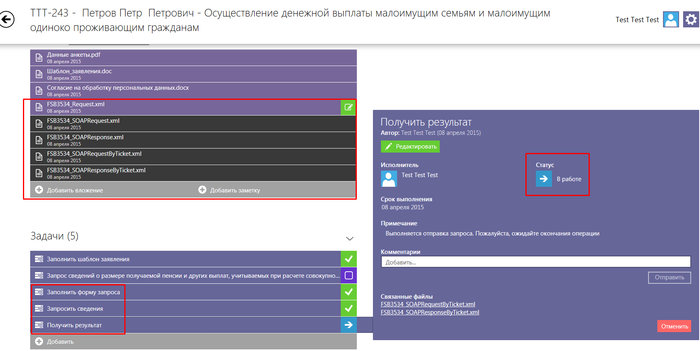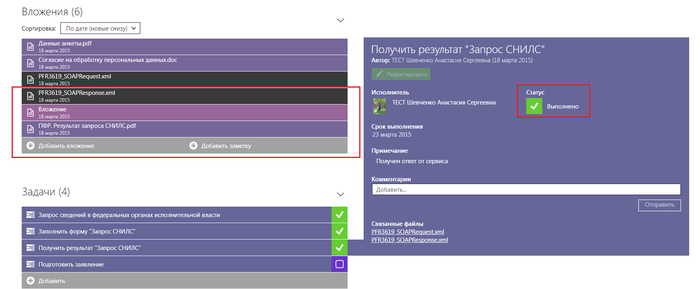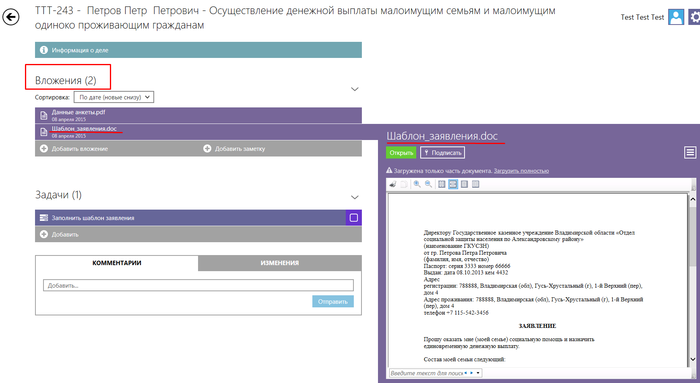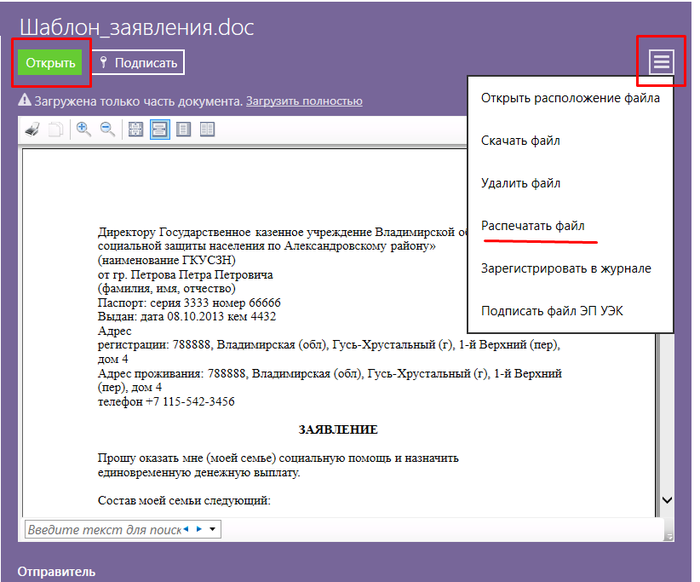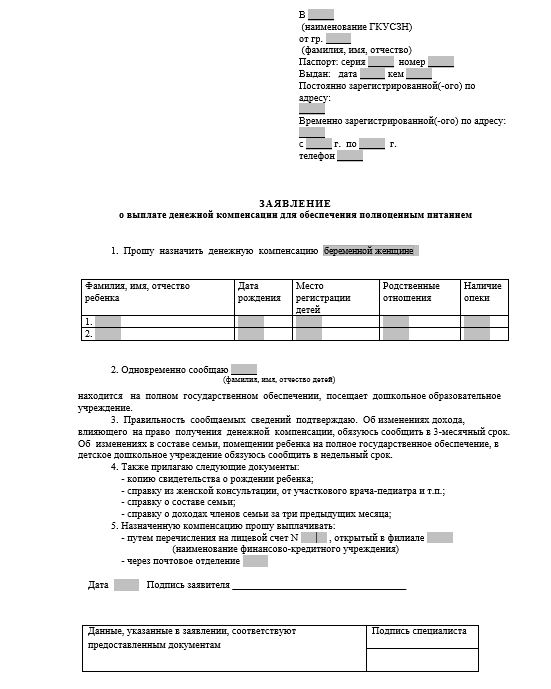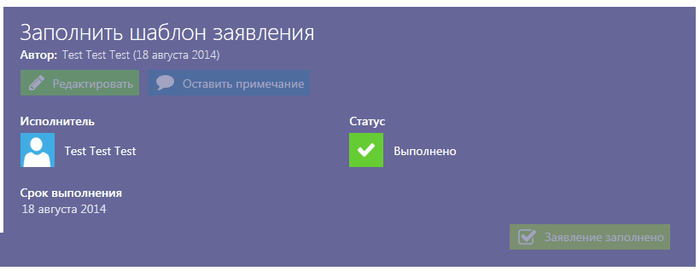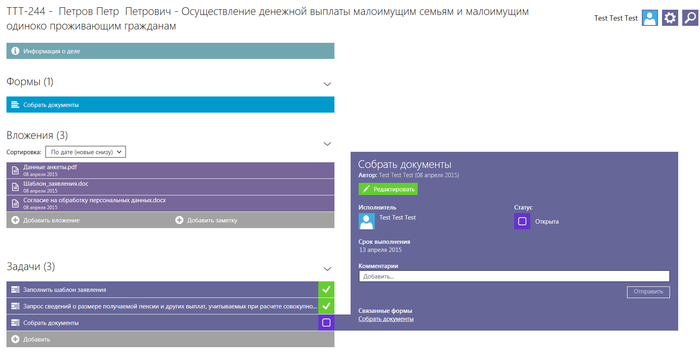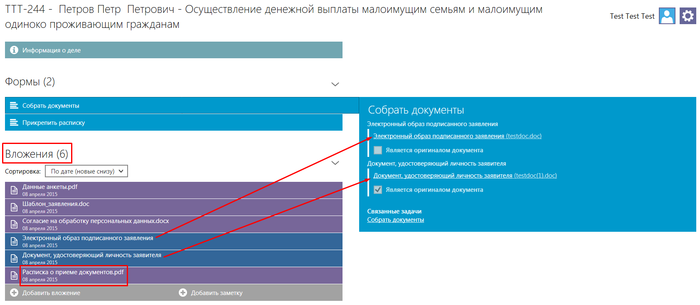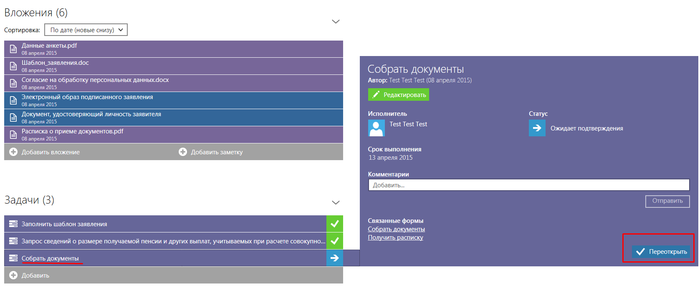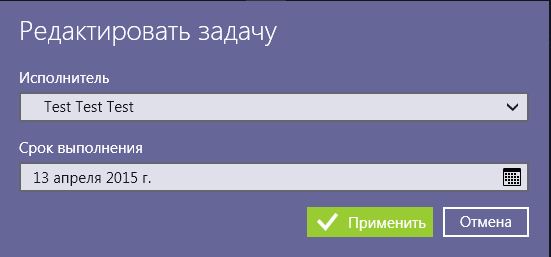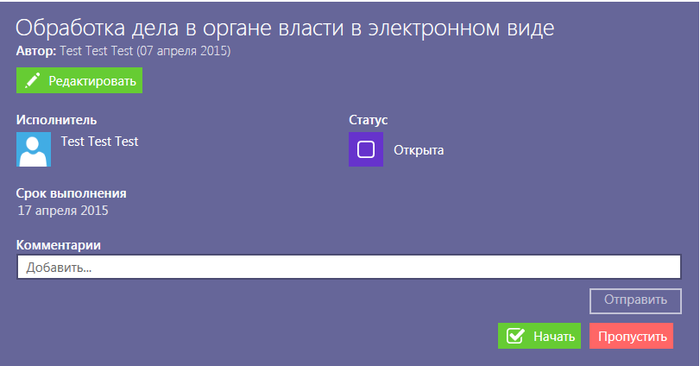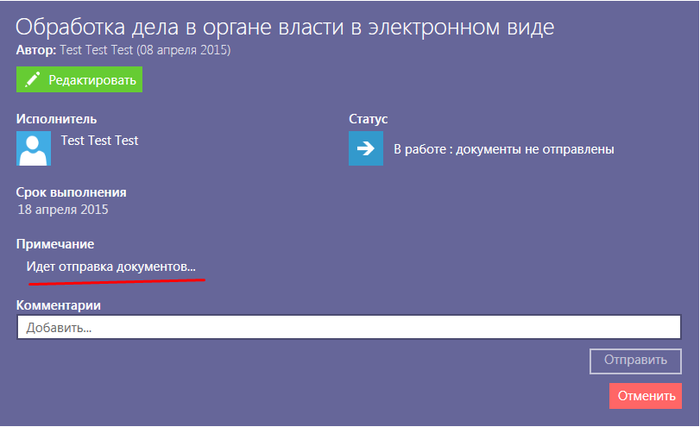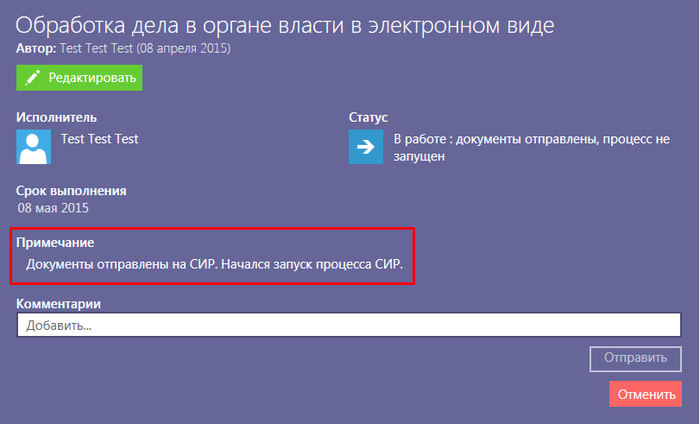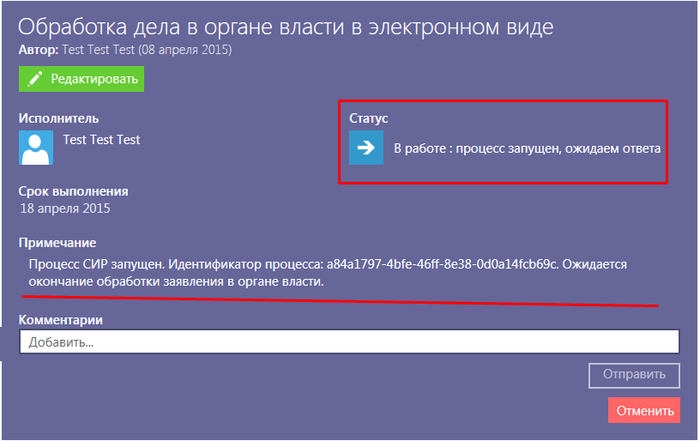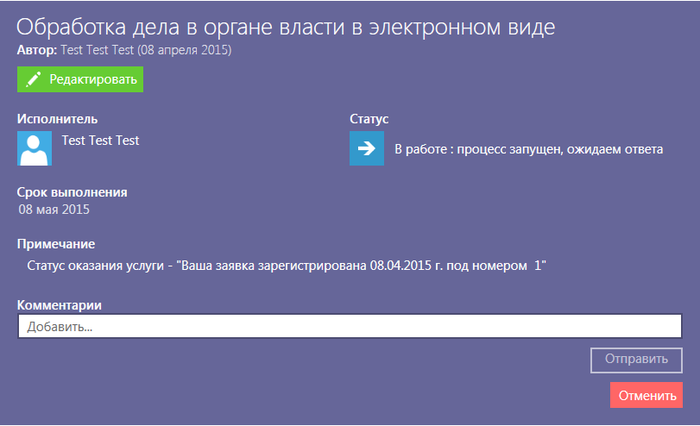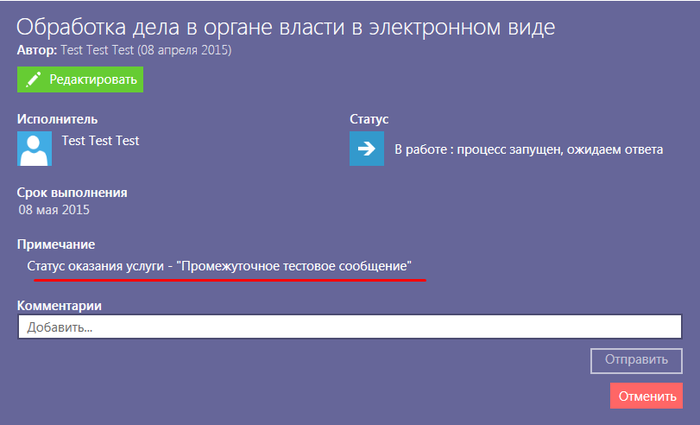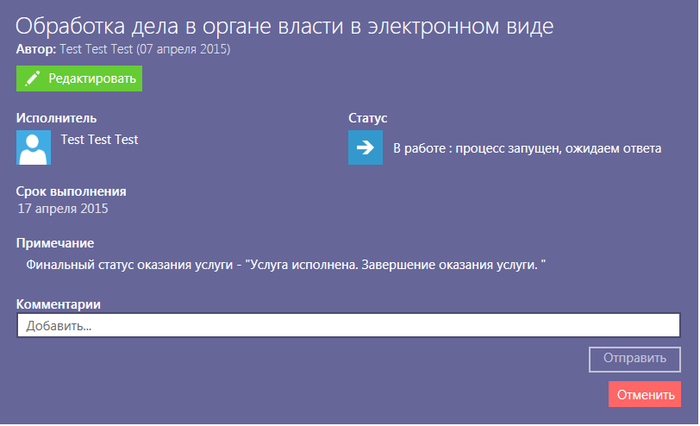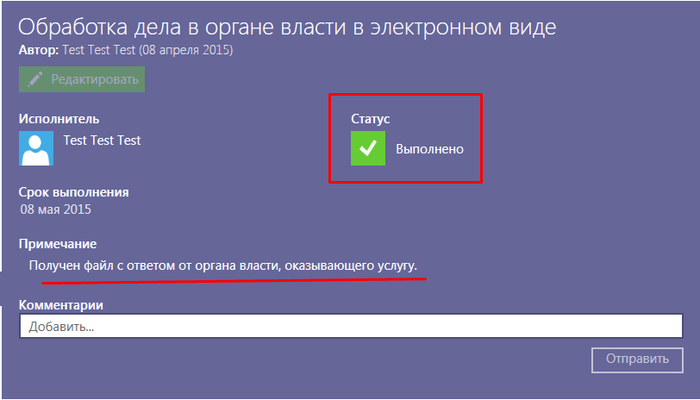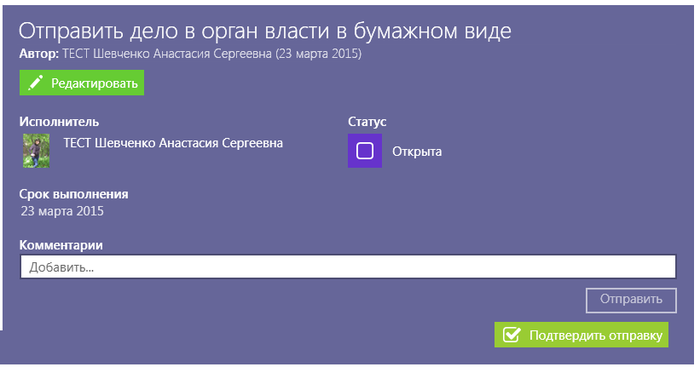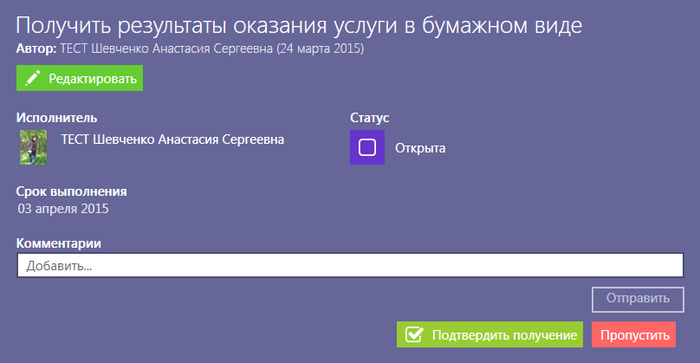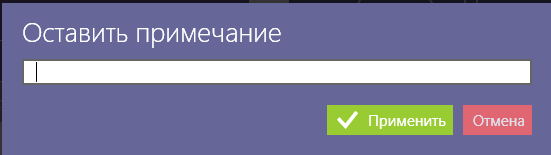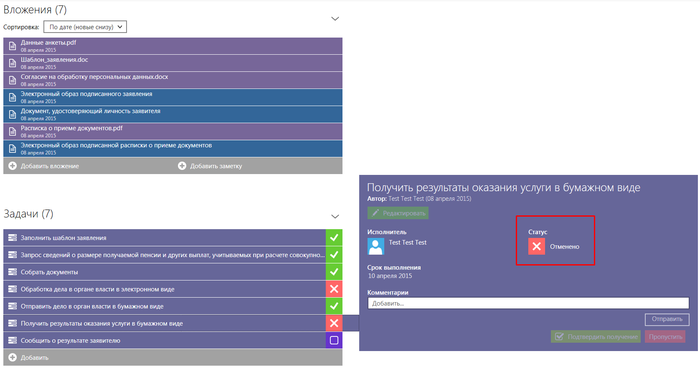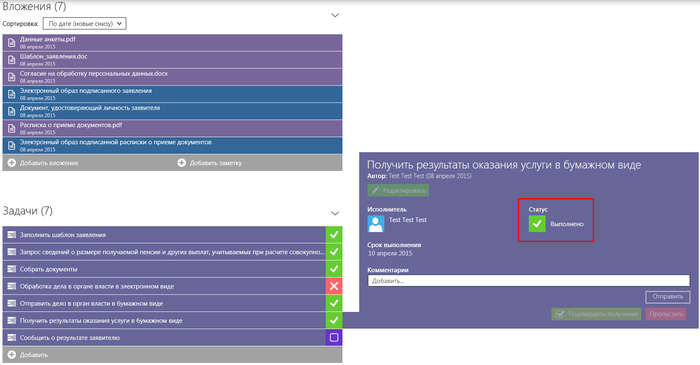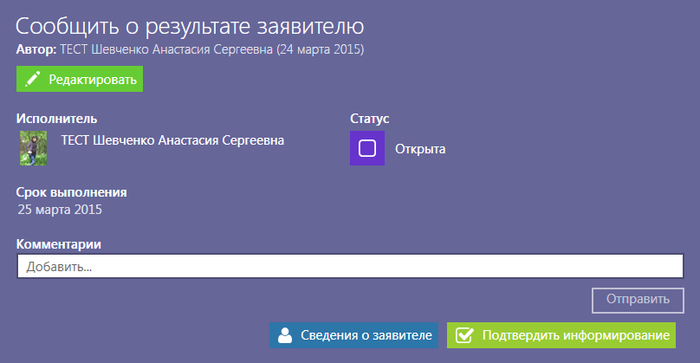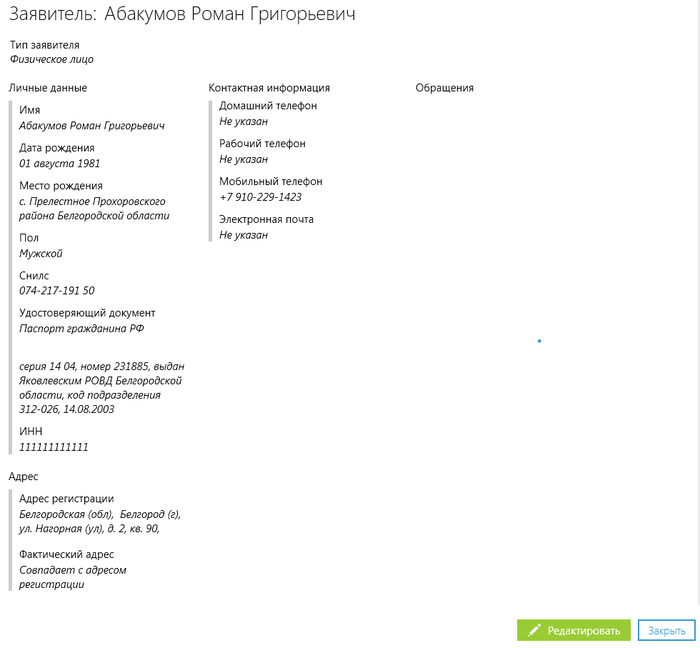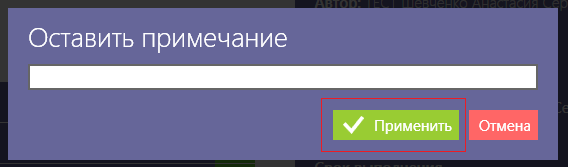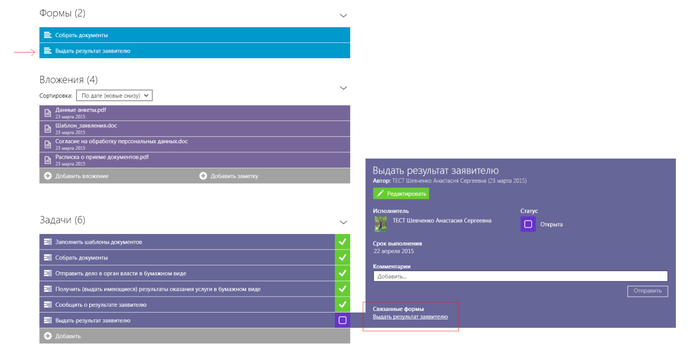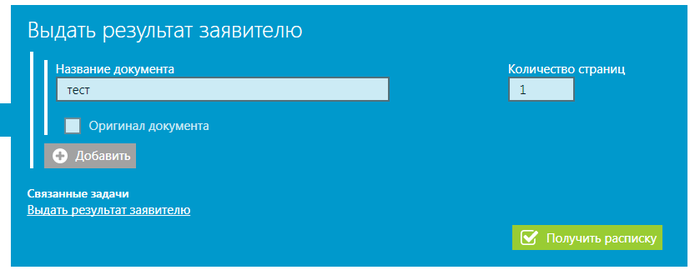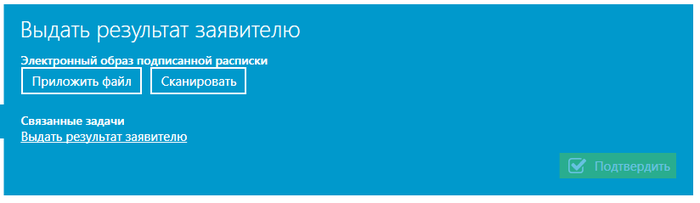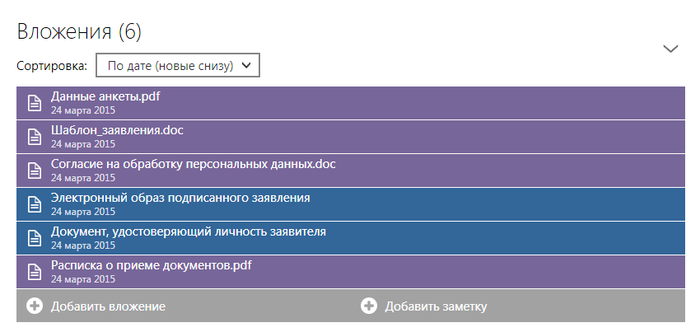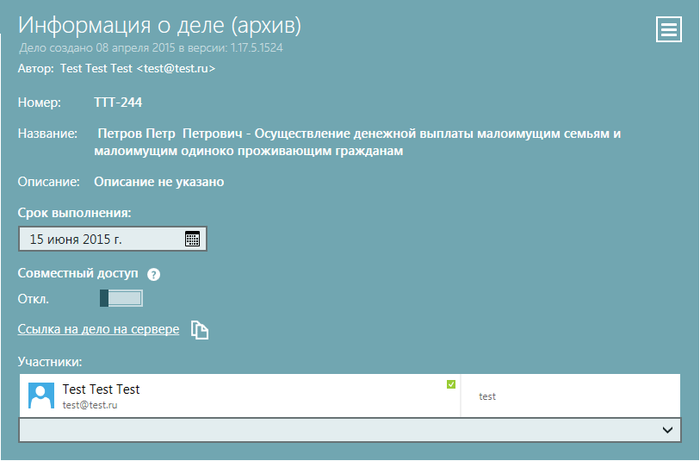M3326006
Услуга «Выплата денежных компенсаций беременным женщинам, кормящим матерям, а также на детей в возрасте до трех лет для обеспечения их полноценным питанием по заключению врачей» - государственная услуга по приему заявлений для денежной выплаты гражданам. Предоставляется органами социальной защиты населения.
Денежная компенсация выплачивается семьям, имеющим детей первого-второго года жизни, находящихся на искусственном (смешанном) вскармливании, а беременным женщинам, кормящим матерям, а также на детей третьего года жизни в случаях необходимости обеспечения полноценным питанием по заключению врачей.
Размер денежной компенсации на детей в возрасте до трех лет меняется с 1 числа месяца, следующего за месяцем достижения ребенком возраста одного года и двух лет.
Справки о составе и доходах членов семей представляются через каждые двенадцать месяцев до 15 числа последнего месяца выплаты денежной компенсации.
Содержание
- 1 Орган, предоставляющий государственную услугу
- 2 Категории заявителей
- 3 Основания для отказа в приеме документов и предоставлении услуги
- 4 Срок выполнения
- 5 Результат оказания услуги
- 6 Размер платы, взимаемой с заявителя при предоставлении государственной услуги
- 7 Перечень обязательных документов, необходимых для предоставления услуги:
- 8 Шаблон заявления
- 9 Работа над делом (пошаговая инструкция)
Орган, предоставляющий государственную услугу
Департамент социальной защиты населения администрации Владимирской области
Телефон: 8(4922) 54-52-25 факс 8(4922) 54-43-19
Категории заявителей
Заявителями являются граждане, имеющие ребенка (детей), которые в соответствии с действующим законодательством имеют право на меры социальной поддержки, а также их законные (уполномоченные) представители.
Основания для отказа в приеме документов и предоставлении услуги
Основанием для отказа в приеме документов является:
- Отсутствие документа, удостоверяющего личность
- Отсутствие регистрации во Владимирской области
Заявителю может быть отказано в предоставлении государственной услуги по одному из следующих оснований:
- Отсутствие необходимых документов
- Наличие в заявлении и предоставленных документах искаженных сведений или недостоверной информации
- Нахождение ребенка (детей) на полном государственном обеспечении
- Лишение родительских прав
- Превышение среднедушевого дохода над величиной прожиточного минимума, установленной в области
Срок выполнения
Денежная компенсация беременным женщинам, кормящим матерям назначается и выплачивается с месяца обращения в государственное казенное учреждение социальной защиты населения со всеми необходимыми документами по месяц рождения ребенка, по месяц достижения ребенком возраста одного года соответственно.
Денежная компенсация на детей в возрасте до трех лет назначается и выплачивается с месяца обращения в государственное казенное учреждение социальной защиты населения со всеми необходимыми документами по месяц исполнения ребенку возраста трех лет.
Получатели денежной компенсации обязаны информировать государственные казенные учреждения социальной защиты населения в недельный срок об изменениях в составе семьи, помещении ребенка на полное государственное обеспечение в государственное или муниципальное учреждение, в дошкольное образовательное учреждение и в трехмесячный срок об изменениях дохода, влияющего на право получения денежной компенсации.
Результат оказания услуги
Результатом предоставления государственной услуги является получение гражданами компенсации на обеспечение полноценным питанием по заключению врачей или мотивированного отказа в ее назначении.
Денежная компенсация выплачивается по месту регистрации одного из родителей на проживающего совместно с ним ребенка в возрасте до трех лет.
В случае помещения детей на полное государственное обеспечение выплата денежной компенсации приостанавливается и продлевается после предоставления справки от врача о необходимости обеспечения полноценным питанием.
Выплата денежной компенсации осуществляется государственными казенными учреждениями социальной защиты населения ежемесячно, за текущий месяц, путем перечисления денежных средств на индивидуальный счет получателя в финансово-кредитном учреждении Российской Федерации или через районное отделение федеральной почтовой связи.
Размер платы, взимаемой с заявителя при предоставлении государственной услуги
Предоставление государственной услуги заявителю осуществляется бесплатно.
Перечень обязательных документов, необходимых для предоставления услуги:
- копии свидетельства о рождении ребенка (кроме беременных женщин)
- справки врача (по утвержденной форме) о необходимости обеспечения полноценным питанием
- справки о составе семьи
- справки о доходах членов семьи за 3 предыдущих месяца, исключая месяц обращения
Шаблон заявления
Работа над делом (пошаговая инструкция)
Данный раздел предназначен для пользователей АИС МФЦ. В нем описан порядок заполнения интерактивных форм при предоставлении государственной услуги в электронном виде.
Для заполнения интерактивных форм в АИС МФЦ используются следующие виды полей:
Таблица 1
Работа со справочниками
Если поле заполняется значением из списка (справочника), то открывается окно с содержимым справочника.
Рисунок 1 – Пример справочника
Пошаговая инструкция по заполнению интерактивной формы
Шаг 1. Выбор услуги
На данном шаге необходимо выбрать услугу из списка (Рисунок 2). Доступна сортировка по категориям, ведомствам, жизненным ситуациям. Доступен поиск по услугам, выбор доступных для получения в МФЦ.
Рисунок 2 – Шаг 1. Выбор услуги
Шаг 2. Выбор заявителя
На данном шаге необходимо выбрать заявителя, либо создать нового, либо выбрать из списка уже существующего (Рисунок 3).
2.1 Выбор заявителя
Доступен поиск по заявителям.
Рисунок 3 – Шаг 2. Выбор заявителя
2.2 Создание нового заявителя
Для создания нового заявителя при оформлении обращения следует выбрать «Новый заявитель» (Рисунок 3). В появившемся окне необходимо выбрать тип заявителя из выпадающего списка. При добавлении заявителя следует заполнить следующие поля, обязательные отмечены звездочкой (Рисунок 4,5,6,7). При заполнении полей «Фамилия, Имя, Отчество» первыми автоматически проставляются прописные буквы. При заполнении полей с датой автоматически проставляются разделители в виде точек. В поле «Кем выдан» (при заполнении паспортных данных) сохраняются все введённые ранее значения.
Рисунок 4 – Добавление заявителя (физическое лицо)
Рисунок 5 – Добавление заявителя (индивидуальный предприниматель)
Рисунок 6 – Добавление заявителя (иностранный гражданин)
Рисунок 7 – Добавление заявителя (юридическое лицо)
Шаг 3. Заполнение анкеты
На данном шаге необходимо выбрать один (или несколько) вариантов ответа на вопрос, после чего станет доступна кнопка «Далее» для перехода на следующий шаг заполнения интерактивной формы (Рисунок 8).
Рисунок 8 – Шаг 3. Заполнение анкеты
Шаг 4. Выбор органа государственной власти
На данном шаге необходимо выбрать орган государственной власти, в который будет направлено заявление. После выбора одного из значений станет доступна кнопка «Далее» для перехода к следующему шагу заполнения интерактивной формы (Рисунок 9).
Рисунок 9 – Шаг 4. Выбор органа государственной власти
Шаг 5. Результат (Создание дела)
На данном шаге отображается информация по услуге, доступна кнопка «Создать дело» (Рисунок 10). При нажатии кнопки «Распечатать» печатается информация по услуге. Также можно завершить консультацию, если создание дела не требуется.
Рисунок 10 – Шаг 4. Результат (Создание дела)
Работа с делом
Задача «Запрос сведений в федеральных органах исполнительной власти»
Задача находится на вкладке «Задачи» (Рисунок 11).
Рисунок 11 – Расположение задачи «Запрос сведений в федеральных органах исполнительной власти»
Для работы над задачей необходимо перейти на форму с соответствующим названием. Для этого нужно нажать на ссылку в левом нижнем углу под заголовком «Связанные формы» (Рисунок 12), либо открыть форму «Запрос сведений в федеральных органах исполнительной власти» из вкладки «Формы» в левой части дела путем нажатия на неё левой кнопкой мыши (Рисунок 13).
Рисунок 12 – Переход на форму из задачи
Рисунок 13 – Переход на форму из вкладки «Формы»
На форме в справочнике доступен список сервисов ФОИВ, от которых можно получить необходимую недостающую информацию для оказания услуги (Рисунок 14).
Рисунок 14 – Справочник с выбором запросов
Для запуска процесса получения сведений необходимо поставить галочку напротив нужного запроса, либо напротив фразы «Выбрать все», если необходимо запустить все доступные запросы (Рисунок 15).
Рисунок 15 – Выбор необходимых запросов
Далее перевести курсор на свободное место и нажать один раз левую кнопку мыши – справочник закроется, станет доступна кнопка «Начать процесс», а в справочнике отобразится количество выбранных элементов. Нажав на кнопку «Начать процесс», запустится процесс запроса сведений (Рисунок 16).
Рисунок 16 – Запуск процесса запроса сведений
Если нет необходимости совершать запросы, то для завершения задачи нужно нажать кнопку «Далее». При этом в справочнике количество выбранных элементов будет равняться нулю (Рисунок 17).
Рисунок 17 – Завершение задачи без осуществления запросов
Статус задачи сменится с «Открыта» на «Выполнено». Доступна функция переоткрытия задачи для повторного запуска процессов запроса сведений в ФОИВ (Рисунок 18).
Рисунок 18 – Завершенная задача запроса сведений
В случае запуска процессов автоматически создаются задачи «Просмотр статусов запущенных процессов» и «Заполнить форму запроса». Для завершения задачи необходимо заполнить поля на форме, отмеченные знаком «*», нажать на кнопку «Подписать и отправить» (Рисунок 19).
Рисунок 19 – Завершение задачи «Заполнить форму запроса»
Далее автоматически создаётся задача «Запросить сведения» со статусом «В работе», которая завершается после обработки промежуточного запроса в ФОИВ. После чего также автоматически создаётся задача «Получить результат», которая завершится после окончательной обработки запроса в ФОИВ. Во вкладке «Вложения» сформируется файл запроса (Рисунок 20).
Рисунок 20 – Задача «Запросить сведения»
Рисунок 21 – Задача «Получить результат»
После завершения задачи статус перейдёт в «Выполнено», во вкладке «Вложения» появятся новые файлы. Результат запроса можно просмотреть в файле с соответствующим названием и расширением *.pdf (Рисунок 22).
Рисунок 22 – Завершённая задача «Получить результат»
В случае завершения задачи «Запрос сведений в федеральных органах власти» без запуска процесса запроса в деле отсутствуют задачи «Заполнить форму», «Запросить сведения» и «Получить результат».
Задача «Заполнить шаблон заявления»
Файл с шаблоном заявления находится на вкладке «Вложения» (Рисунок 23).
Рисунок 23 – Шаблон заявления
Для печати заявления нужно его открыть путём нажатия кнопки «Открыть» в левом верхнем углу, либо из меню в правом верхнем углу «Распечатать файл» (Рисунок 24).
Рисунок 24 – Печать заявления
Перечень полей заявления
Таблица 2
| Имя поля | Информация о поле |
|---|---|
| В | Текстовое поле. Обязательно для заполнения. |
| от гр. | Текстовое поле. Обязательно для заполнения. |
| Паспорт: серия | Текстовое поле. Обязательно для заполнения. |
| номер | Текстовое поле. Обязательно для заполнения. |
| Выдан: дата | Текстовое поле. Обязательно для заполнения. |
| кем | Текстовое поле. Обязательно для заполнения. |
| Постоянно зарегистрированной(-ого) по адресу: | Текстовое поле. Обязательно для заполнения. |
| Временно зарегистрированной(-ого) по адресу: | Текстовое поле. Обязательно для заполнения. |
| с | Текстовое поле. Обязательно для заполнения. |
| по | Текстовое поле. Обязательно для заполнения. |
| телефон | Текстовое поле. Обязательно для заполнения. |
| назначить денежную компенсацию | Поле для выбора значения из выпадающего списка (справочника).
Обязательно для заполнения. |
| Фамилия, имя, отчество ребенка | Текстовое поле. Обязательно для заполнения. |
| Дата рождения | Текстовое поле. Обязательно для заполнения. |
| Место регистрации детей | Текстовое поле. Обязательно для заполнения. |
| Родственные отношения | Текстовое поле. Обязательно для заполнения. |
| Наличие опеки | Текстовое поле. Обязательно для заполнения. |
| Одновременно сообщаю: | Текстовое поле. Обязательно для заполнения. |
| лицевой счет N | Текстовое поле. Необязательно для заполнения. |
| открытый в филиале | Текстовое поле. Необязательно для заполнения. |
| открытый в филиале | Текстовое поле. Необязательно для заполнения. |
| через почтовое отделение | Текстовое поле. Необязательно для заполнения. |
| Дата | Текстовое поле. Обязательно для заполнения. |
СОГЛАСИЕ НА ОБРАБОТКУ ПЕРСОНАЛЬНЫХ ДАННЫХ
Я,
(фамилия, имя, отчество)
проживающий
паспорт: серия , номер , выдан
Согласен(-на) на обработку моих персональных данных, в том числе сбор,
систематизацию, накопление, хранение, уточнение (обновление, изменение),
использование, распространение (в том числе передачу), обезличивание,
блокирование, уничтожение персональных данных, имеющихся в распоряжении
департамента социальной защиты населения администрации Владимирской области
и государственного казенного учреждения социальной защиты населения
Владимирской области, с целью предоставления мне мер социальной поддержки в
соответствии с действующим законодательством.
Перечень персональных данных для обработки и передачи:
- фамилия, имя, отчество;
- дата рождения;
- данные документа, удостоверяющего личность;
- данные документа, удостоверяющего право на льготы;
- страховой номер индивидуального лицевого счета;
- адрес места жительства (места пребывания);
- дата назначения пенсии, ЕДВ и иных социальных выплат;
- срок, на который установлена пенсия, ЕДВ и иные социальные выплаты;
- группа инвалидности, степень ограничения способности к трудовой
деятельности;
- иные данные, необходимые для оказания мер социальной поддержки.
Согласие на обработку и передачу персональных данных действует в течение всего периода получения мер социальной поддержки либо до моего письменного отзыва данного согласия.
г. Подпись ________________
После завершения заполнения полей заявления следует нажать кнопку «Сохранить» или Ctrl+S на клавиатуре.
Необходимо завершить задачу по заполнению заявления, нажав на кнопку «Заявление заполнено» (Рисунок 25).
Рисунок 25 – Задача «Заполнить шаблон заявления»
Задача «Собрать документы»
После того, как заявитель подписал заявление, необходимо отсканировать его в задаче «Собрать документы» (Рисунок 26). Также необходимо отсканировать те документы, которые отобразятся на форме «Собрать документы».
Рисунок 26 – Открытая задача «Собрать документы»
Перечень документов
Таблица 3
| Имя поля | Обязательность | Доп. требования |
|---|---|---|
| Последние три месяца, предшествующие месяцу обращения | + | Отображается, если ответ на вопрос «Денежная компенсация назначается» -
кормящей матери или детям до трёх лет |
| Справки врача (по утвержденной форме) о необходимости обеспечения
полноценным питанием |
+ | |
| Справку из женской консультации | - | Отображается, если ответ на вопрос «Денежная компенсация назначается» -
кормящей матери или детям до трёх лет |
| Справка от участкового врача-педиатра | + | |
| Документ, удостоверяющий личность заявителя | + | Отображается, если ответ на вопрос «Вы являетесь представителем заявителя?» - Нет |
| Документ, подтверждающий полномочия представителя | + | Отображается, если ответ на вопрос «Вы являетесь представителем заявителя?» - Да |
| Документ, удостоверяющий личность представителя заявителя | + | Отображается, если ответ на вопрос «Вы являетесь представителем заявителя?» - Да |
На форме по нажатию кнопки «Приложить файл», необходимо выбрать документ для приложения к делу и в соответствующих полях указать его название, количество страниц и количество экземпляров предоставленных документов, напротив заголовков «Копии документа» или/и «Оригиналы документа». Сканирование документов запускается по нажатию кнопки «Сканировать». Доступен ввод какого-либо комментария в поле «Комментарий». Задача завершается после нажатия кнопки «Собрать документы» (Рисунок 27).
Рисунок 27 – Форма «Собрать документы»
После сканирования документов их образы сохраняются во вкладке «Вложения» с соответствующими названиями, а также формируется расписка о приёме документов (Рисунок 28).
Рисунок 28 – Образы сканированных документов
Данную задачу можно переоткрыть (Рисунок 29).
Рисунок 29 – Переоткрытие задачи
При нажатии кнопки «Редактировать» можно сменить исполнителя и срок выполнения, для завершения нажать «Применить» (Рисунок 30)
Рисунок 30 – Редактирование задачи
К делу необходимо приложить расписку через форму «Прикрепить расписку» (Рисунок 31). При необходимости ее можно распечатать и выдать заявителю.
Рисунок 31 – Прикрепить расписку
Задача «Обработка дела в органе власти в электронном виде»
Для отправки документов в орган власти в электронном виде и запуска процесса СИР, необходимо нажать на кнопку «Начать» (Рисунок 32). Нажатие кнопки «Пропустить» подразумевает отсутствие необходимости отправки документов в электронном виде. Доступен ввод какого-либо комментария в поле «Комментарий».
Рисунок 32 – Обработка дела в органе власти в электронном виде
После нажатия на кнопку «Начать» начинается отправка документов, и статус задачи меняется на «В работе: документы не отправлены» (Рисунок 33)
Рисунок 33 – Отправка документов
После завершения отправки документов статус задачи меняется на «В работе: документы отправлены, процесс не запущен», а в примечаниях оповещается, что запуск процесса СИР начался (Рисунок 34).
Рисунок 34 – Запуск процесса СИР
За всем ходом процесса обработки дела в органе власти можно проследить в статусе и примечаниях в задаче, где указывается также и идентификатор процесса, когда он запущен в СИР (Рисунок 35).
Рисунок 35 – Примечания в задаче «Обработка дела в органе власти в электронном виде»
Когда заявка зарегистрирована на стороне органа власти, в примечаниях отобразится ее номер и дата регистрации (Рисунок 36).
Рисунок 36 – Заявка зарегистрирована
При получении промежуточного сообщения от органа государственной власти, эта информация также отразится в примечаниях (Рисунок 37).
Рисунок 37 – Промежуточное сообщение
Все изменения по данному заявлению можно просмотреть также во вкладке «Изменения» под Задачами (Рисунок 38).
Рисунок 38 – Изменения
После завершения процесса оказания услуги в СИР, в примечаниях в задаче «Обработка дела в органе власти в электронном виде» отобразится финальный статус оказания услуги (Рисунок 39).
Рисунок 39 – Финальный статус оказания услуги
Задача автоматически завершается со статусом «Выполнено» и соответствующим примечанием (Рисунок 40).
Рисунок 40 – Задача «Обработка дела в органе власти в электронном виде» выполнена
После чего автоматически запускается задача «Получить результаты оказания услуги в бумажном виде». Если же задача «Обработка дела в органе власти в электронном виде» была отменена, то далее запустится задача «Отправить дело в орган власти в бумажном виде»
Задача «Отправить дело в орган власти в бумажном виде»
Для завершения задачи необходимо нажать на кнопку «Подтвердить отправку» (Рисунок 41).
Рисунок 41 – Задача «Отправить дело в орган власти в бумажном виде»
Задача «Получить результаты оказания услуги в бумажном виде»
Для завершения задачи необходимо нажать одну из кнопок – «Подтвердить получение» или «Пропустить» (Рисунок 42)
Рисунок 42 – Задача «Получить результаты оказания услуги в бумажном виде»
Подтверждение выполнения задачи означает, что от органа власти получены результаты оказания услуги, либо у специалиста имеются готовые документы для выдачи (например, уведомление о постановке на учёт по месту пребывания). Нажатие кнопки «Пропустить» подразумевает отсутствие необходимости получения и/или выдачи каких-либо документов заявителю.
После нажатия кнопок отображается окно с возможностью ввода комментария (Рисунок 43).
Рисунок 43 – Добавление комментария
Статус задачи сменится на «Выполнено» в случае подтверждения и на «Отменено» в случае пропуска (Рисунок 44)
Рисунок 44.1 – Статус задачи после нажатия кнопки «Пропустить»
Рисунок 44.2 – Статус задачи после нажатия кнопки «Подтвердить получение»
Задача «Сообщить о результате заявителю»
Оператор сообщает заявителю о результате оказания услуги (Рисунок 45).
Рисунок 45 – Задача «Сообщить о результате заявителю»
Оператор может ознакомиться с данными о заявителе, нажав кнопку «Сведения о заявителе» (Рисунок 46)
Рисунок 46 – «Сведения о заявителе»
Задача завершается путем нажатия кнопки «Подтвердить информирование».
После нажатия кнопок, открывается окно «Оставить примечание». Для дальнейшего завершения необходимо нажать кнопку «Применить» (Рисунок 47). Поле с примечанием можно не заполнять.
Рисунок 47 – Окно с полем для примечания
Задача «Выдать результат заявителю»
Задача отображается, если в задаче «Получить результаты оказания услуги в бумажном виде» была нажата кнопка «Подтвердить получение».
Для завершения задачи необходимо перейти на соответствующую форму, нажав на название под заголовком «Связанные формы», либо на саму форму во вкладке «Формы» (Рисунок 48).
Рисунок 48 – Переход на форму
Необходимо заполнить название документа, полученного от органа государственной власти, нажать на кнопку «Получить расписку» (Рисунок 49).
Рисунок 49 – Формирование расписки
Далее необходимо прикрепить сканированный образ расписки, подписанный заявителем и исполнителем, либо запустить сканирование нажатием кнопки «Сканировать» (Рисунок 50).
Рисунок 50 – Прикрепление расписки
«Вложения»
Со всеми документами, используемыми в деле, в том числе и с ответом, можно ознакомиться в разделе «Вложения» (Рисунок 51).
Рисунок 51 – Вложения
После выполнения всех задач дело архивируется (Рисунок 52).
Рисунок 52 – Заархивированное дело
 У этой страницы нет
У этой страницы нет